Usuários do dongle do Google já podem aderir ao Chromecast Preview Program (programa de pré-visualização do Chromecast), antes que o lançamento oficial seja feito ao público. A atualização é recomendada para quem gosta de testar previamente as edições mais recentes do programa, sendo esta a versão final e não Beta.
O objetivo da liberação prévia de softwares é fazer com que o servidor aceite mais fácil a nova atualização, pois ela é feita em lotes de distribuição, e não para todos os dispositivos de uma vez só, evitando possíveis bloqueios. Além disso, será possível receber feedbacks de usuários para ter certeza de que tudo está funcionando perfeitamente antes de liberar ao público.
Como solicitar o Chromecast Preview
A inscrição no programa é feita por dispositivo, não por usuário, então você pode solicitar a instalação prévia para mais de um aparelho cadastrado com a sua conta. Para isso, basta ter o aplicativo Google Home. Veja o passo a passo:
1 – Para começar, ligue a TV na qual o seu aparelho está conectado e execute o aplicativo Google Home no seu dispositivo móvel. Em seguida, toque no ícone do dispositivo localizado no canto superior direito da tela.
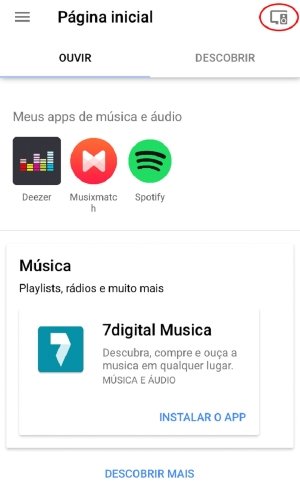
2 – Agora, escolha o dispositivo desejado e clique no ícone de três pontos que também fica localizado no canto superior direito da imagem. Em seguida, escolha a opção “Configurações”.
3 – Uma vez na tela de configurações, desça até o final e escolha a opção “Programa de Visualização”, logo depois clique em “Participar do Programa” e, para confirmar, toque em “Ok, entendi”.
Agora, a sua inscrição no programa está feita, e a atualização já vai começar a funcionar no seu dispositivo. Será possível ver um aviso dizendo “Ativado (aguardando a próxima atualização de firmware de visualização)”.
O Chromecast pode estar em mais três status diferentes além do que você acabou de concluir:
- “Ativado - (Firmware do teste: ##. ##)”, que significa que você está ativo no programa de visualização, e um novo firmware começou a rodar;
- “Desativado (Aguardando a próxima atualização pública de firmware)”, ou seja, você deixou o programa de visualização;
- “Desativado”, pois você nunca chegou a utilizar o pacote de atualização prévia.
Caso decida deixar o programa de visualização do Chromecast futuramente, basta voltar às configurações do Chromecast, ir em “Programa de Visualização”, “Sair do Programa” e “Ok, entendi”.
Categorias


























